
在日常工作和学习中,我们经常会接触到不同格式的文档文件。其中,DOCX格式是微软Word办公软件自2007版本以来的默认文件格式,广泛用于文字处理。然而,有时候我们需要将DOCX文档转换为Legacy Word格式(如DOC文件),以兼容一些旧版本的Word软件或者其他办公程序。本文将详细介绍几种方法,帮助你轻松完成这项转换任务。
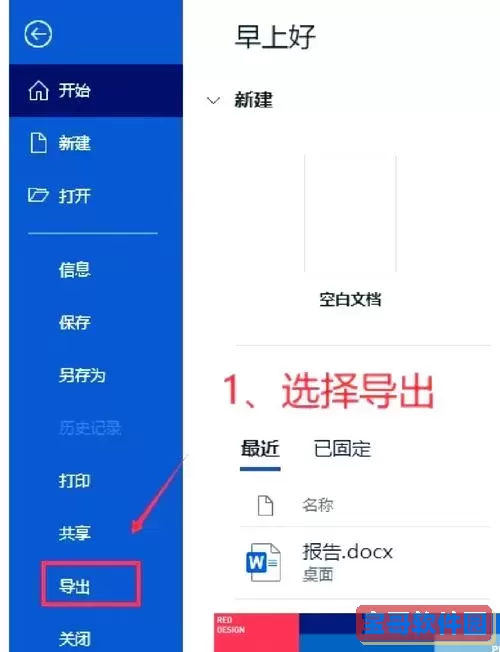
如果你的电脑上安装了Microsoft Word,最简单的方法就是直接使用软件进行转换。具体步骤如下:
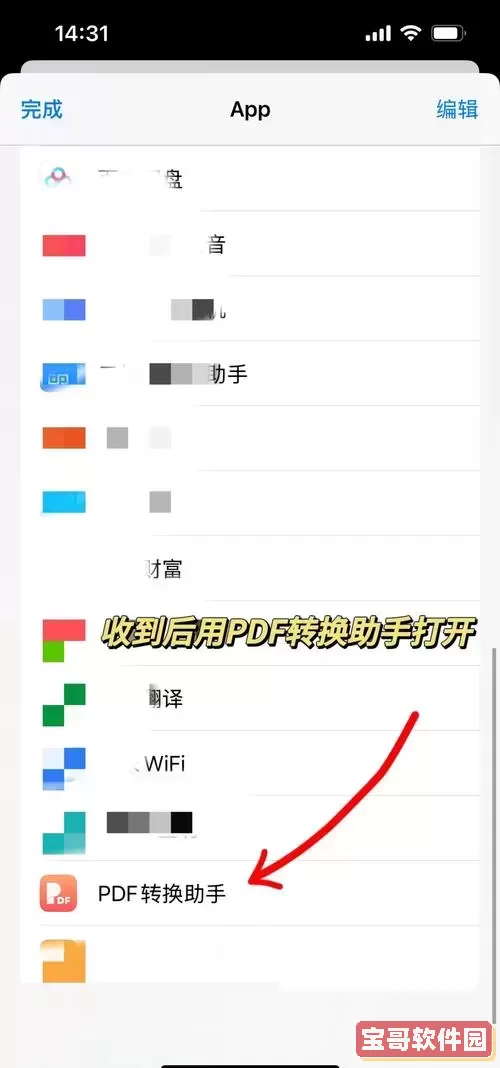
首先,打开Microsoft Word软件。
在软件界面中点击“文件”选项,选择“打开”,然后找到你需要转换的DOCX文件并打开。
文件打开后,再次点击“文件”,选择“另存为”。
在弹出的对话框中,选择保存位置,并在“保存类型”下拉菜单中选择“Word 97-2003 文档 (*.doc)”。
最后,点击“保存”按钮,即可完成转换。
此方法操作简单,适用于大部分用户,但前提是需要具有较新版本的Microsoft Word软件。
如果你没有安装Microsoft Word,或者希望避免软件安装的麻烦,可以使用在线转换工具。这类工具通常使用简单,无需下载软件,也不需要注册账户。以下是一个常用的在线转换网站的步骤:
打开浏览器,访问在线转换工具网站(如OnlineConvert、Zamzar等)。
在页面中找到“选择文件”或者“上传文件”选项,点击并上传你的DOCX文件。
在转换格式选项中选择“DOC”格式。
输入你的电子邮件地址(部分网站需要),然后点击“转换”按钮。
待转换完成后,网站会提供下载链接或直接将转换后的文件发送到你的邮箱中。
在线转换工具方便快捷,但需要注意的是,上传文件至网络会有一定的数据安全风险,请避免上传含有敏感信息的文件。
如果你更习惯使用云端文档处理工具,可以选择Google Drive来完成DOCX到DOC的转换。此方法同样适用于需要在不同设备间切换的人。具体步骤如下:
首先,打开Google Drive并登录到你的账户。
点击“新建”,选择“文件上传”,上传你的DOCX文件。
上传完成后,在Google Drive中找到上传的文件,右键点击它,选择“用Google文档打开”。
文件在Google文档中打开后,再次点击“文件”,选择“下载”选项,最后选择“Microsoft Word (.docx)”或者直接选择“Microsoft Word (.doc)”进行下载。
这种方法的优势在于,你可以随时随地访问文件,并且不需要安装任何软件。
以上便是将DOCX文件转换为Word格式的几种方法,用户可以根据自己的实际情况选择最合适的方式。无论是通过Microsoft Word、在线工具还是Google Drive,转换过程都相对简单。在使用在线工具时,请确保上传的文档不含敏感信息,以保护个人隐私和数据安全。希望本教程能够帮助你更高效地处理文档转换的问题!